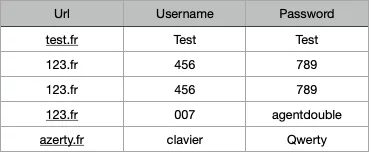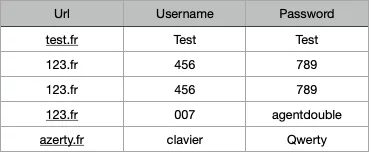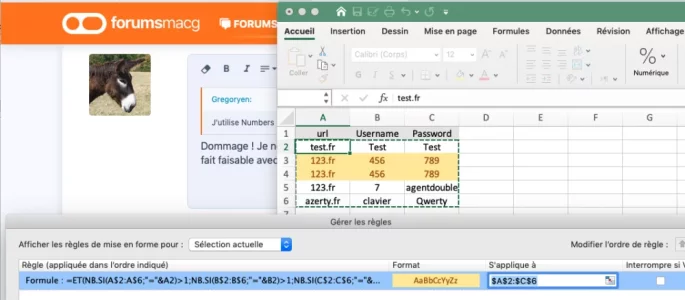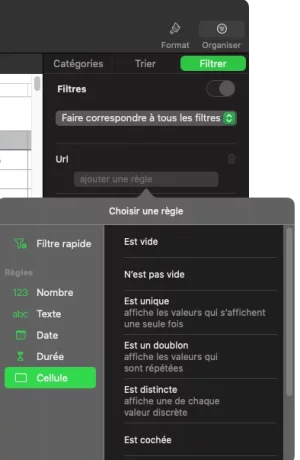Dans Numbers il y a une règle " Texte est identique à " seulement il faut que je sélectionne une cellule. Mais si je la définis, ça n'a pas d'intérêt.
Il ne comprend pas que je veux que cela surlonge sur une cellule a le même contenu.
J'ai Excel aussi, mais j'aime beaucoup Numbers pour son interface épurée, mais épurée de fonctions aussi
Sur Excel tout est possible, je voulais voir si c'était possible sur Numbers, car j'ai eu peur de mal faire, mais c'est juste qu'il manque cette fonction.. Du coup je vais passer sur Excel pour la facilité.
Cependant, si quelqu'un à la solution pour Numbers, je m'adresse a un futur lecteur du futur, même si le topic date, n'hésitez pas a déterré le topic si vous avez trouvé une solution ^^
ÉDIT: Sur Numbers, est-ce que je peux lui dire par exemple, mets-toi en rouge si la cellule du haut contient du texte de ta cellule ?
ÉDIT numéro 2 de la mort que tue !
J'ai trouvé comment afficher les doublons sur Numbers ! Grrr je suis bête !!
Je ne vais pas dans les règles de surbrillance ! Je vais dans "Organiser" ensuite "Filtrer".
Je clique dans "
Ajouter un filtre..." puis je sélectionne la colonne,
Ensuite dans les conditions, je vais dans "
Cellule" puis je sélectionne "
Est un doublon"
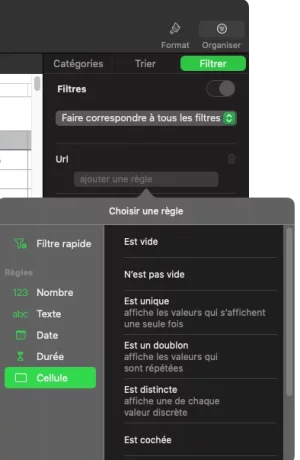
Alors certes, ça ne le met pas en surbrillance, mais ça m'affiche uniquement les doublons !
D'ailleurs, au début lorsque j'ai écrit le topic, je voulais que l'app m'affiche uniquement les résultats du doublon et non la surbrillance, alors chose faite !
Pour ceux qui auraient aimé garder le contenu et afficher les doublons en surbrillance, je sèche.
En tout cas j'ai trouvé la solution !
Petite astuce !! Pour éviter de se brûler les yeux, allez dans "Tableau" puis vers le bas cochez "Couleur en alternance". Cela évitera d'avoir une liste de ligne blanche, quand vous en avez plusieurs avec plusieurs colonnes ça pique !